如何在 iPhone 上的 Always-on Display 上關閉牆紙和通知
iOS 16 是 Apple 行動裝置的重大更新,因為它不僅引入了新功能,還為 iPhone 14 Pro 和 Pro Max 帶來了獨家功能。這些新款 iPhone 是 Apple 首款配備常亮顯示器的 iPhone 。蘋果對 AOD 的看法略有不同,不是整個螢幕變黑,而是顯示變暗,刷新率動態降低到 1Hz。
不用說,這並不適合世界各地的許多用戶和評論者,因為大多數人會不經意地檢查他們的手機,並假設這是一條通知而不是 AOD。 Apple 似乎已經在最新版本的 iOS 16 中認識到並糾正了這個問題,增加了使用 AOD 時禁用壁紙和通知的功能。
因此,如果您發現 iPhone 14 Pro 或 Pro Max 上的AOD過於分散注意力,那麼您可以按照以下方法關閉桌布和通知。
如何在 iPhone 上關閉 AOD 上的桌布和通知
首先使用下面的第一部分熟悉在 iPhone 上使用這些新功能的要求。然後,您可以使用後續教學根據您的喜好啟用或停用牆紙和通知。
要求
- iOS 16.2 或更高版本
- #iPhone 14 Pro 或iPhone 14 Pro Max
iOS 16.2 目前處於測試階段,此功能隨iOS 16.3 dev beta 3 及更高版本的發布而提供。如果您希望立即使用這些功能,那麼我們建議您安裝測試版。但是,如果您由於電池和錯誤問題而希望避免使用 Beta 版本的 iOS,我們建議您等到公開發布,這應該會在下個月發布。
逐步教學
更新 iPhone 後,您可以按照以下方法在 iPhone 上切換和關閉 AOD 的牆紙和通知。
開啟「設定」應用程序,然後點選「 顯示與亮度」。
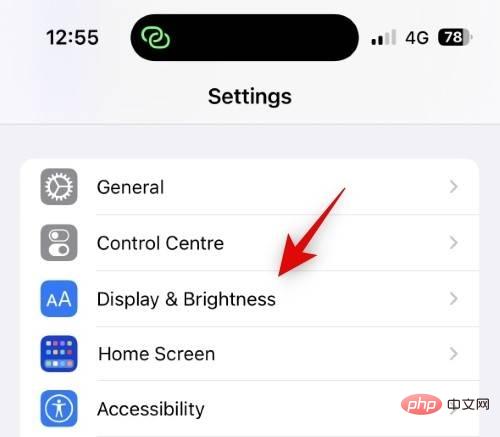
現在點選 底部的恆亮顯示 。
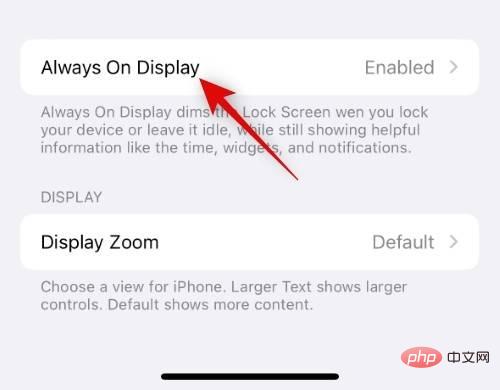
確保 #常亮顯示 #的開關在頂部開啟。
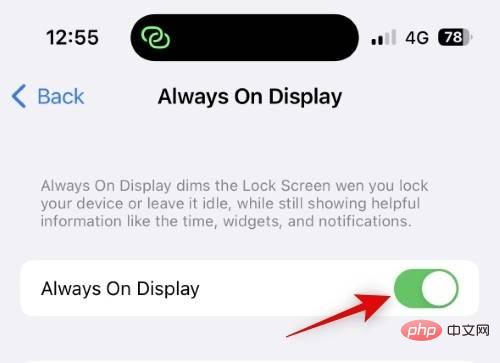
如果您希望在使用 AOD 時隱藏牆紙,請點選並關閉顯示 桌布的開關。
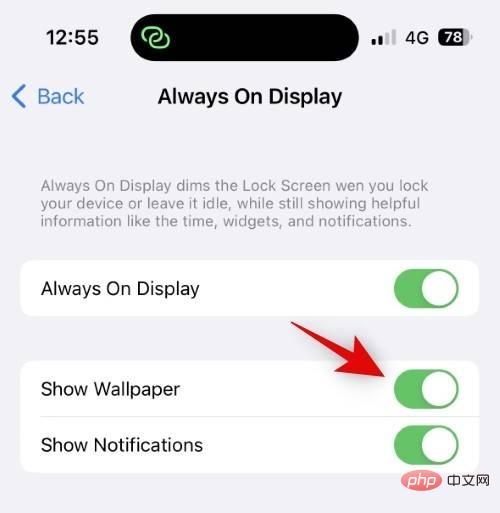
同樣,如果您希望在使用 AOD 時停用通知,請點選並關閉 通知開關。
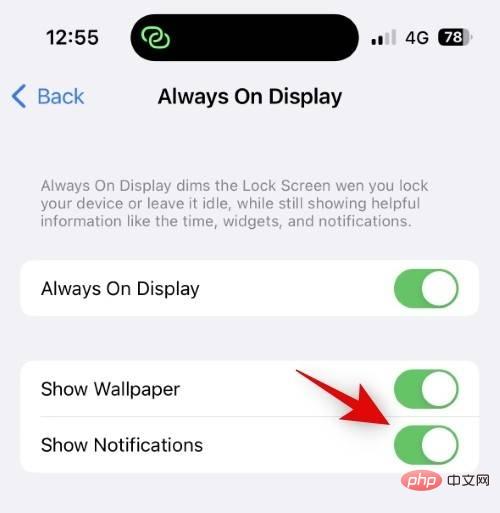
您現在可以鎖定您的裝置並試用 AOD 的新外觀。
就是這樣!在 iPhone 14 Pro 和 Pro Max 上使用 AOD 時,您現在將關閉牆紙和通知。
最小化 AOD 外觀的其他方法
您也可以透過其他幾種方法來最小化 iPhone 上 AOD 的外觀。您可以選擇調暗 AOD,自訂鎖定螢幕以獲得最小的外觀,並根據您的美學添加您喜歡的小部件。
自訂小工具已經取得了長足的進步,它們可以幫助將最少的小部件添加到您的 iOS 16 鎖定螢幕,這在以前是不可能的。使用我們的這篇綜合文章,讓您的 AOD 螢幕看起來非常簡潔。
以上是如何在 iPhone 上的 Always-on Display 上關閉牆紙和通知的詳細內容。更多資訊請關注PHP中文網其他相關文章!

熱AI工具

Undresser.AI Undress
人工智慧驅動的應用程序,用於創建逼真的裸體照片

AI Clothes Remover
用於從照片中去除衣服的線上人工智慧工具。

Undress AI Tool
免費脫衣圖片

Clothoff.io
AI脫衣器

AI Hentai Generator
免費產生 AI 無盡。

熱門文章

熱工具

記事本++7.3.1
好用且免費的程式碼編輯器

SublimeText3漢化版
中文版,非常好用

禪工作室 13.0.1
強大的PHP整合開發環境

Dreamweaver CS6
視覺化網頁開發工具

SublimeText3 Mac版
神級程式碼編輯軟體(SublimeText3)

熱門話題
 iPhone 16 Pro 和 iPhone 16 Pro Max 正式發布,配備新相機、A18 Pro SoC 和更大的螢幕
Sep 10, 2024 am 06:50 AM
iPhone 16 Pro 和 iPhone 16 Pro Max 正式發布,配備新相機、A18 Pro SoC 和更大的螢幕
Sep 10, 2024 am 06:50 AM
蘋果終於揭開了其新款高階 iPhone 機型的面紗。與上一代產品相比,iPhone 16 Pro 和 iPhone 16 Pro Max 現在配備了更大的螢幕(Pro 為 6.3 英寸,Pro Max 為 6.9 英寸)。他們獲得了增強版 Apple A1
 iOS 18 RC 中發現 iPhone 零件啟動鎖——可能是蘋果對以用戶保護為幌子銷售維修權的最新打擊
Sep 14, 2024 am 06:29 AM
iOS 18 RC 中發現 iPhone 零件啟動鎖——可能是蘋果對以用戶保護為幌子銷售維修權的最新打擊
Sep 14, 2024 am 06:29 AM
今年早些時候,蘋果宣布將把啟動鎖定功能擴展到 iPhone 組件。這有效地將各個 iPhone 組件(例如電池、顯示器、FaceID 組件和相機硬體)連結到 iCloud 帳戶,
 iPhone零件啟動鎖可能是蘋果對以用戶保護為幌子銷售維修權的最新打擊
Sep 13, 2024 pm 06:17 PM
iPhone零件啟動鎖可能是蘋果對以用戶保護為幌子銷售維修權的最新打擊
Sep 13, 2024 pm 06:17 PM
今年早些時候,蘋果宣布將把啟動鎖定功能擴展到 iPhone 組件。這有效地將各個 iPhone 組件(例如電池、顯示器、FaceID 組件和相機硬體)連結到 iCloud 帳戶,
 Gate.io交易平台官方App下載安裝地址
Feb 13, 2025 pm 07:33 PM
Gate.io交易平台官方App下載安裝地址
Feb 13, 2025 pm 07:33 PM
本文詳細介紹了在 Gate.io 官網註冊並下載最新 App 的步驟。首先介紹了註冊流程,包括填寫註冊信息、驗證郵箱/手機號碼,以及完成註冊。其次講解了下載 iOS 設備和 Android 設備上 Gate.io App 的方法。最後強調了安全提示,如驗證官網真實性、啟用兩步驗證以及警惕釣魚風險,以確保用戶賬戶和資產安全。
 多名 iPhone 16 Pro 使用者報告觸控螢幕凍結問題,可能與防手掌誤觸敏感度有關
Sep 23, 2024 pm 06:18 PM
多名 iPhone 16 Pro 使用者報告觸控螢幕凍結問題,可能與防手掌誤觸敏感度有關
Sep 23, 2024 pm 06:18 PM
如果您已經拿到了 Apple iPhone 16 系列的裝置(更具體地說是 16 Pro/Pro Max),那麼您最近很可能遇到某種觸控螢幕問題。一線希望是你並不孤單——報告
 安幣app官方下載v2.96.2最新版安裝 安幣官方安卓版
Mar 04, 2025 pm 01:06 PM
安幣app官方下載v2.96.2最新版安裝 安幣官方安卓版
Mar 04, 2025 pm 01:06 PM
幣安App官方安裝步驟:安卓需訪官網找下載鏈接,選安卓版下載安裝;iOS在App Store搜“Binance”下載。均要從官方渠道,留意協議。
 在使用PHP調用支付寶EasySDK時,如何解決'Undefined array key 'sign'”報錯問題?
Mar 31, 2025 pm 11:51 PM
在使用PHP調用支付寶EasySDK時,如何解決'Undefined array key 'sign'”報錯問題?
Mar 31, 2025 pm 11:51 PM
問題介紹在使用PHP調用支付寶EasySDK時,按照官方提供的代碼填入參數後,運行過程中遇到報錯信息“Undefined...
 幣安binance官網最新版登錄入口
Feb 21, 2025 pm 05:42 PM
幣安binance官網最新版登錄入口
Feb 21, 2025 pm 05:42 PM
訪問幣安官方網站最新版登錄入口,只需遵循這些簡單步驟。前往官方網址,點擊右上角的“登錄”按鈕。選擇您現有的登錄方式,如果是新用戶,請“註冊”。輸入您的註冊手機號或郵箱和密碼,並完成身份驗證(例如手機驗證碼或谷歌身份驗證器)。成功驗證後,即可訪問幣安官方網站的最新版登錄入口。





